Bạn có thường cảm thấy mình dành nhiều thời gian hơn để quản lý dữ liệu trong Excel thay vì phân tích chúng không? Tôi hiểu cảm giác đó. Trong nhiều năm, tôi cũng loay hoay với các bảng tính bằng những công cụ cơ bản. Cho đến khi tôi khám phá ra một bộ sưu tập các kỹ thuật mạnh mẽ, giúp biến những công việc tẻ nhạt thành các thao tác cực kỳ nhanh chóng.
Đây không chỉ là những hàm SUM hay AVERAGE cơ bản; tôi sẽ chia sẻ về các phím tắt, tính năng ẩn và những kỹ thuật thông minh giúp phân biệt người mới bắt đầu dùng Excel với một chuyên gia thực thụ.
7. Ghi Macro Để Tự Động Hóa Các Tác Vụ Lặp Lại
Tự động hóa bảng tính của bạn
Quy trình làm việc phức tạp trong Excel của bạn sẽ không hoàn chỉnh nếu thiếu Macro. Bạn có thể hình dung Macro như những chương trình nhỏ bên trong Excel, ghi lại một chuỗi các hành động của bạn. Bạn thực hiện tác vụ một lần, và Excel ghi nhớ mọi cú nhấp chuột, mọi lần gõ phím. Sau đó, bạn có thể chạy lại chuỗi hành động đó chỉ bằng một phím tắt.
Mỗi tuần, tôi nhận một báo cáo bán hàng luôn ở cùng một định dạng tệ hại: ngày tháng không nhất quán, ID sản phẩm cần làm sạch, số liệu bán hàng cần định dạng, các cột không cần thiết và tiêu đề không liên quan. Tôi đã tạo một Macro tên là FormatSalesRerport để dọn dẹp báo cáo và gán phím tắt (Ctrl + Shift + S) để chạy nó.
Giờ đây, mỗi tuần, thay vì mất hàng giờ đồng hồ, tôi chỉ cần mở báo cáo, nhấn Ctrl + Shift + Shift, và báo cáo được định dạng, làm sạch và tóm tắt hoàn hảo.
6. Chọn Từ Danh Sách Thả Xuống
Tránh sử dụng Data Validation thủ công
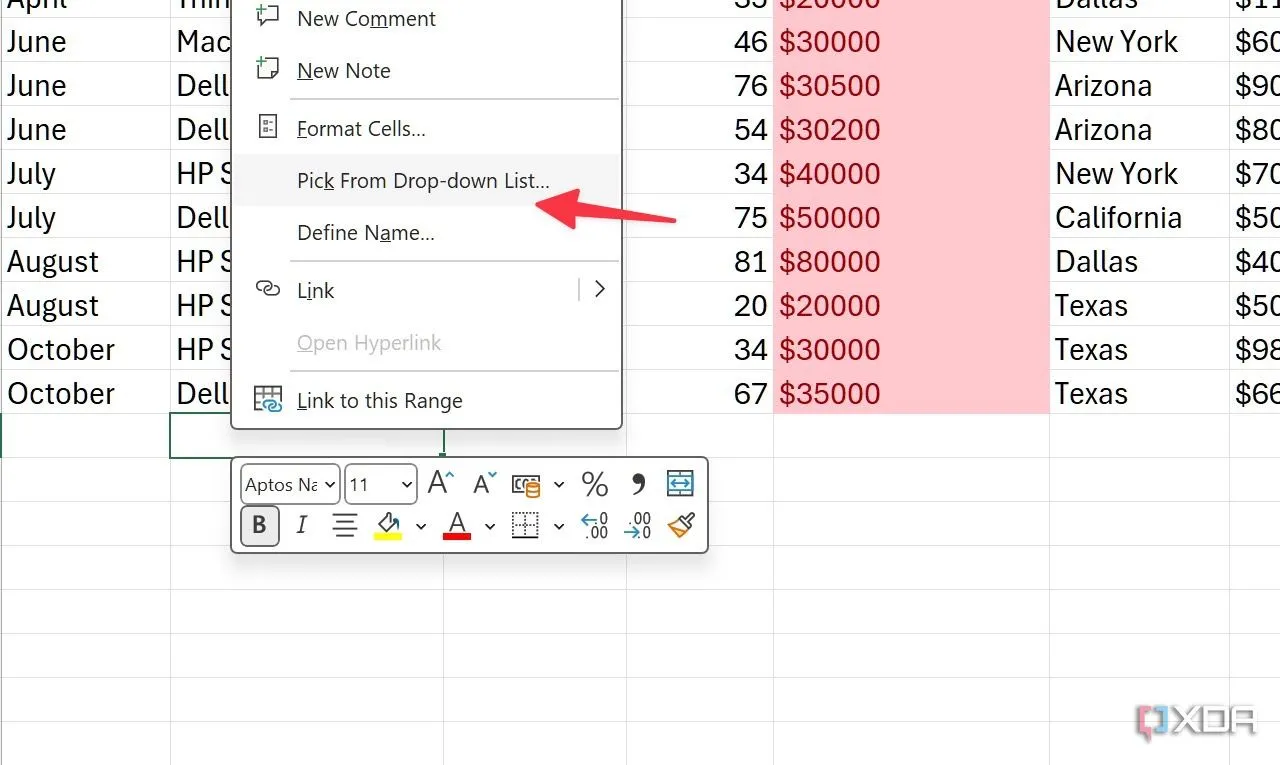 Chọn giá trị nhanh từ danh sách thả xuống trong Excel
Chọn giá trị nhanh từ danh sách thả xuống trong Excel
Đây là một mẹo nhỏ nhưng cực kỳ hữu ích mà tôi dùng để tiết kiệm thời gian quý báu mỗi tuần. Tôi thường xuyên làm việc với các cơ sở dữ liệu lớn trong Excel và tôi luôn sử dụng danh sách thả xuống để đảm bảo độ chính xác và tránh mọi lỗi đánh máy. Thông thường, tôi cần dùng đến tính năng Data Validation, vốn đòi hỏi khá nhiều cú nhấp chuột để hoàn thành công việc. Thay vào đó, tôi chỉ cần nhấp chuột phải vào một ô, chọn Pick from drop-down list (Chọn từ danh sách thả xuống), và chèn một giá trị hoặc văn bản liên quan một cách nhanh chóng.
5. Đánh Dấu Ô (Bookmark Cells)
Tìm nhanh một ô liên quan
Đây là một trong những thủ thuật Excel tôi ước mình biết sớm hơn. Bất cứ khi nào tôi xử lý các bộ dữ liệu lớn, tôi thường đánh dấu một số ô nhất định để có thể điều hướng đến chúng một cách nhanh chóng. Hãy cùng xem cách thực hiện:
- Chọn một ô Excel mà bạn muốn đánh dấu.
- Nhấp vào thanh tìm kiếm ở góc trên cùng bên trái và đặt cho nó một cái tên duy nhất. Nhấn Enter, và bạn đã hoàn tất.
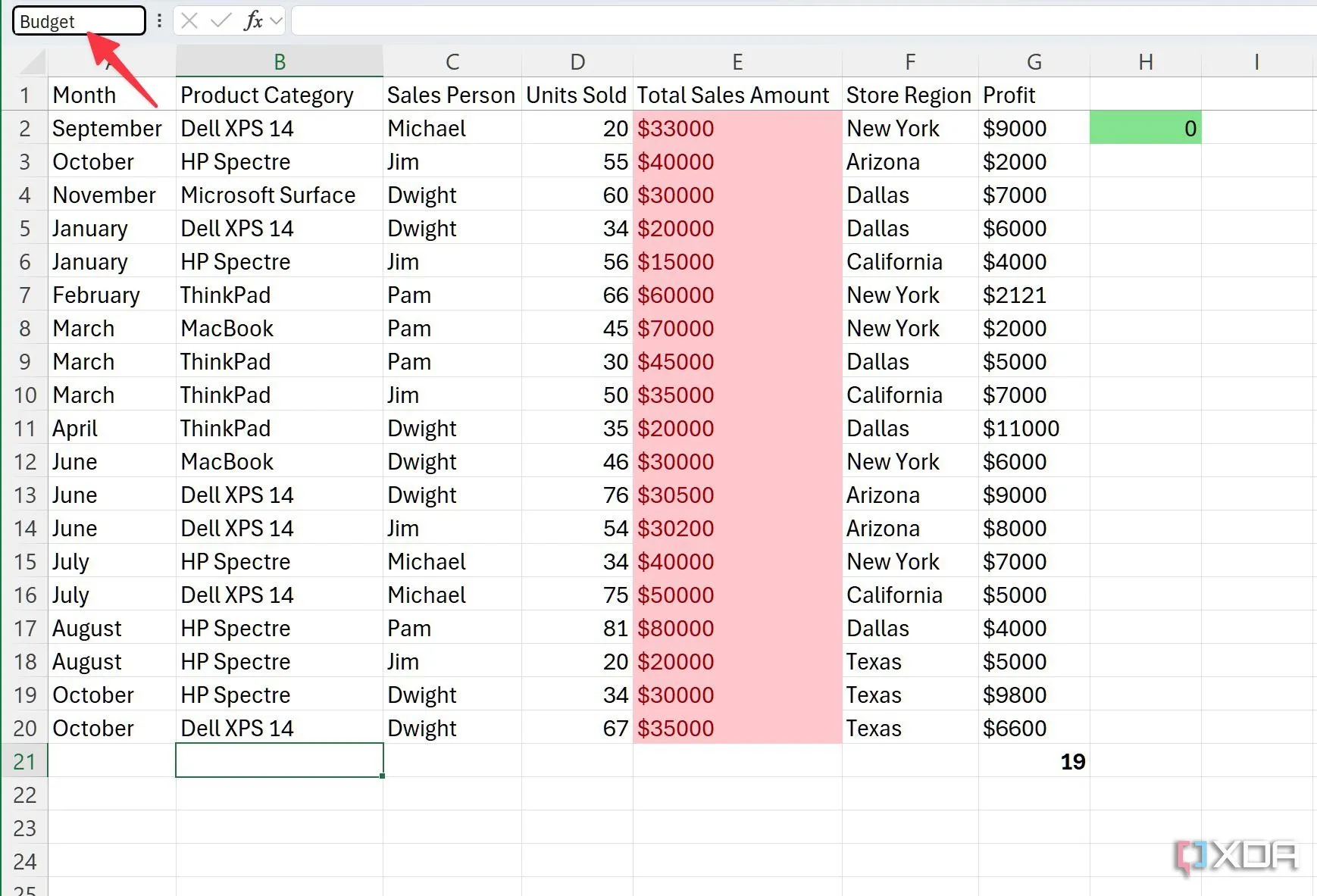 Cách đặt tên cho một ô trong Excel để đánh dấu vị trí
Cách đặt tên cho một ô trong Excel để đánh dấu vị trí - Bạn có thể nhấp lại vào cùng menu đó, chọn dấu trang (bookmark) và điều hướng đến ô đó.
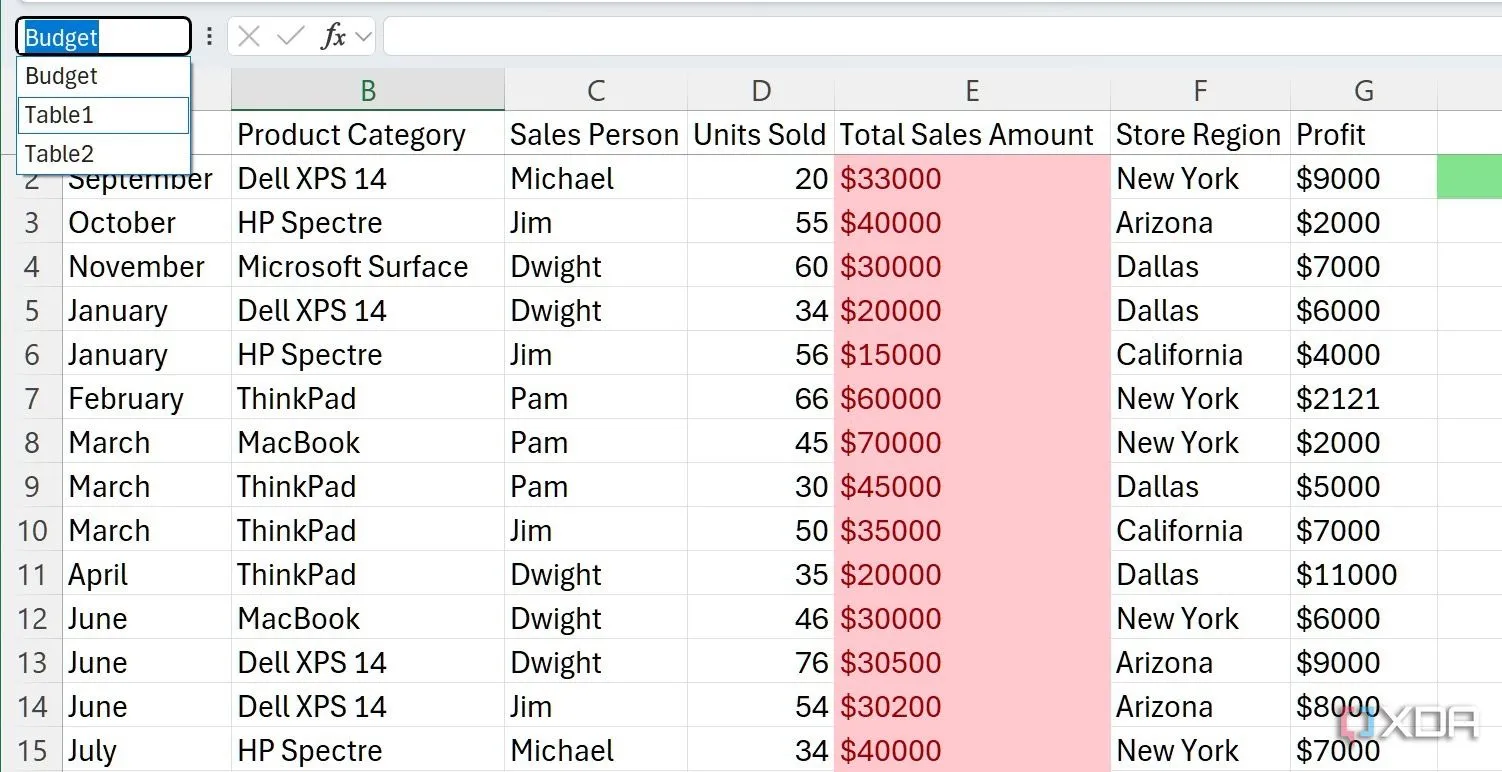 Di chuyển nhanh đến ô đã được đánh dấu trong Excel
Di chuyển nhanh đến ô đã được đánh dấu trong Excel
4. Khám Phá Khả Năng Tích Hợp Python
Nâng tầm quy trình làm việc Excel của bạn
Excel tuyệt vời cho việc tổ chức dữ liệu và các phép tính cơ bản, nhưng nó có thể trở nên cồng kềnh đối với các phân tích phức tạp, tự động hóa và bộ dữ liệu lớn. Đó là lúc Python phát huy tác dụng. Python là một ngôn ngữ lập trình mạnh mẽ với các thư viện như Pandas, rất xuất sắc trong việc thao tác và làm sạch dữ liệu, thực hiện các phép tính phức tạp, trực quan hóa dữ liệu và nhiều hơn nữa.
Bằng cách tích hợp Python vào Excel, bạn sẽ có được cả hai ưu điểm tốt nhất: giao diện quen thuộc và khả năng tổ chức dữ liệu của Excel, kết hợp với sức mạnh phân tích của Python. Tích hợp Python có thể tự động hóa các tác vụ lặp lại, giảm thiểu rủi ro lỗi thủ công và hợp lý hóa quy trình xử lý cũng như báo cáo dữ liệu một cách nhanh chóng.
3. Áp Dụng Các Hàm Excel Tiết Kiệm Thời Gian
Sử dụng XLOOKUP thay vì VLOOKUP
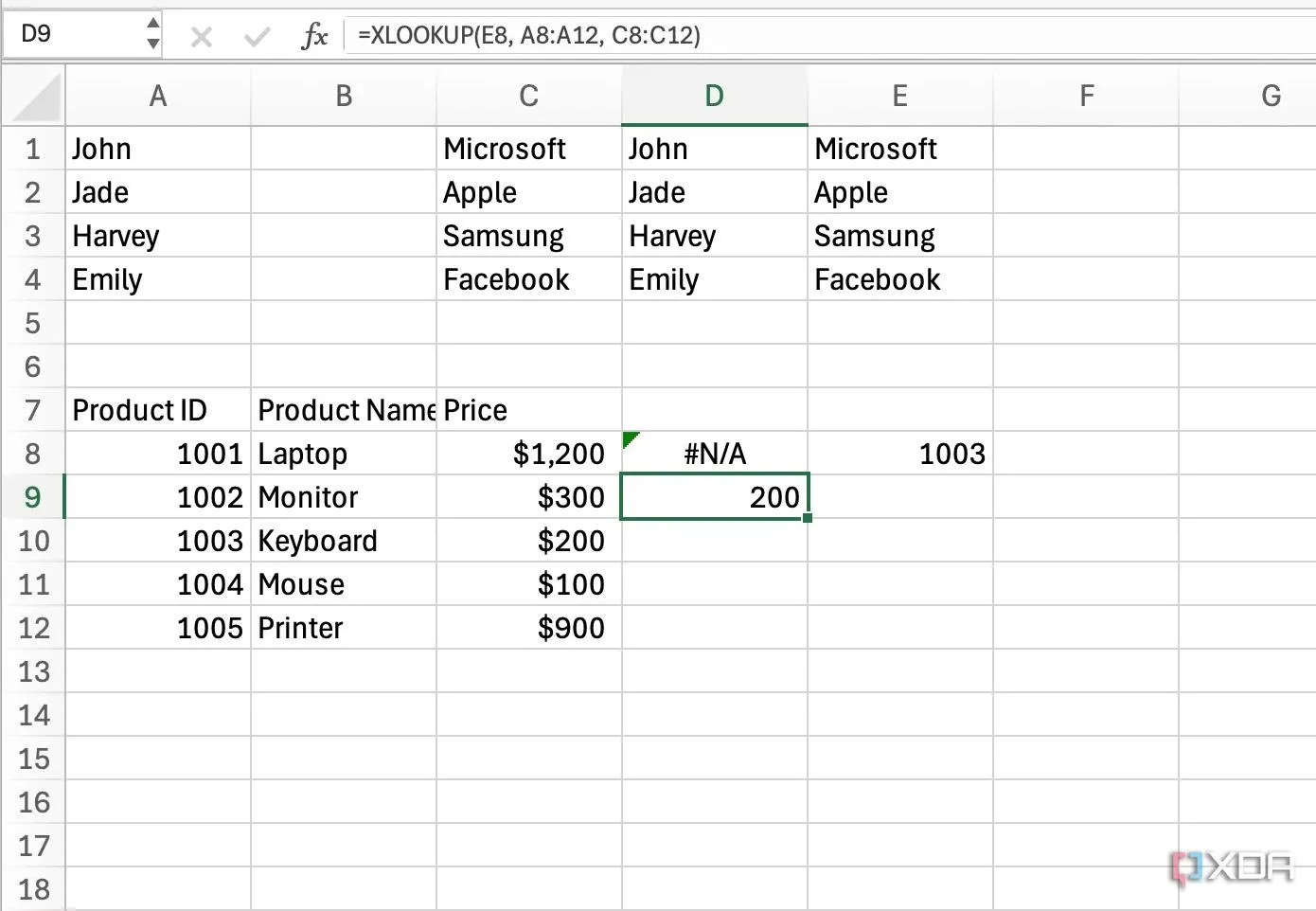 Minh họa cách sử dụng hàm XLOOKUP hiệu quả trong Excel
Minh họa cách sử dụng hàm XLOOKUP hiệu quả trong Excel
Trong những năm qua, tôi đã thực sự phải nâng cấp kỹ năng Excel của mình để đáp ứng yêu cầu công việc. Giờ đây, việc chỉ biết những kiến thức cơ bản là không đủ. Tôi nhận thấy rằng việc nắm vững những hàm mới hơn, hiệu quả hơn này là yếu tố then chốt để tiết kiệm thời gian và giảm thiểu lỗi.
Ví dụ, việc chuyển sang dùng XLOOKUP thay cho VLOOKUP là một sự thay đổi lớn. VLOOKUP, như nhiều người trong chúng ta đã biết, có những hạn chế nhất định. Nó chỉ có thể tìm kiếm sang bên phải và dễ bị lỗi nếu bạn chèn hoặc xóa cột. Ngược lại, XLOOKUP linh hoạt hơn rất nhiều. Nó có thể tìm kiếm sang trái hoặc phải, và ít bị ảnh hưởng bởi những thay đổi về cấu trúc bảng tính.
2. Sử Dụng Power Query
Chuyển đổi dữ liệu lộn xộn trong nháy mắt
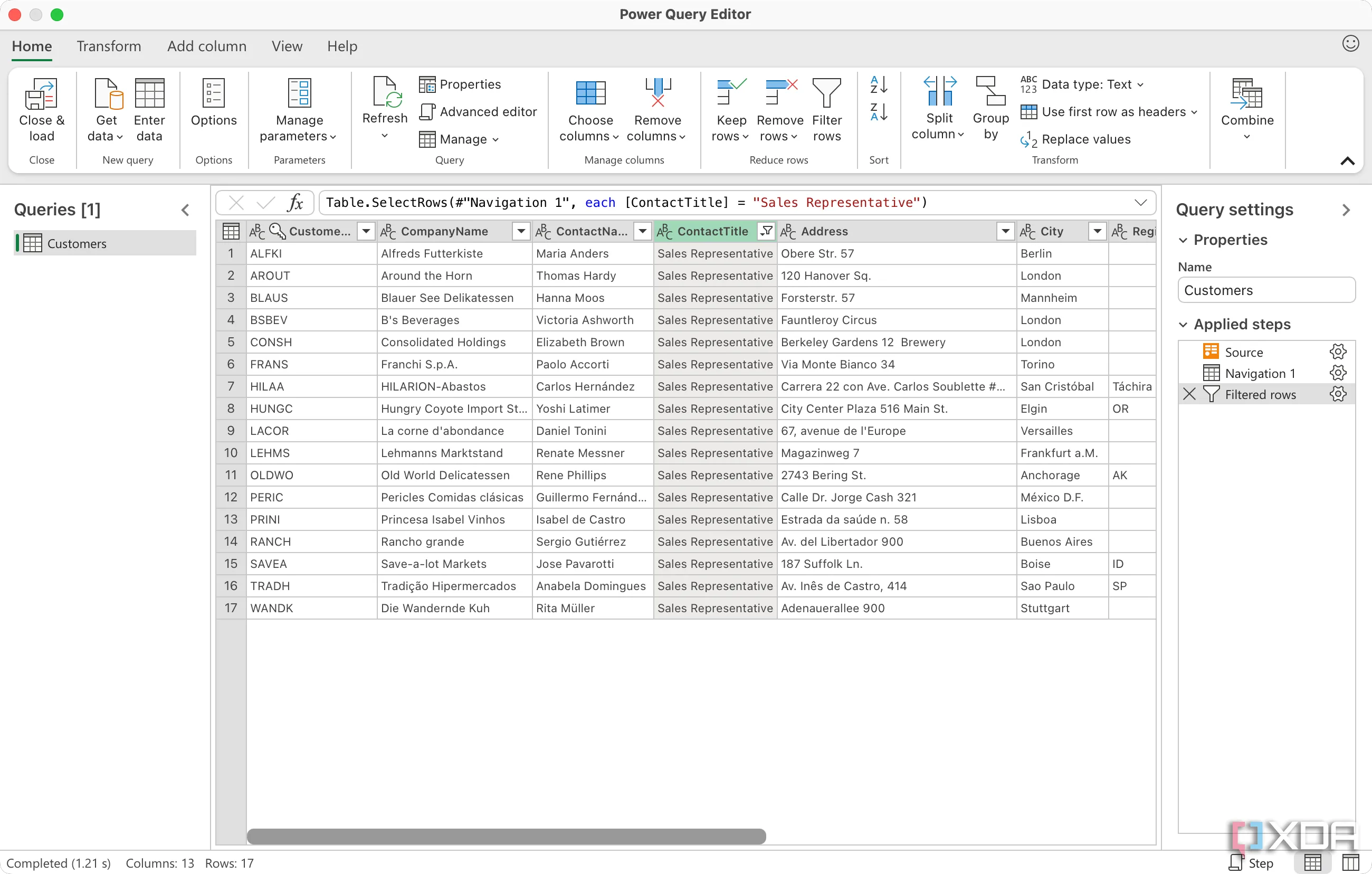 Power Query hỗ trợ làm sạch và biến đổi dữ liệu trong Excel
Power Query hỗ trợ làm sạch và biến đổi dữ liệu trong Excel
Ngoài Macro, tôi còn sử dụng Power Query cho bất kỳ tác vụ nào liên quan đến nhập và chuyển đổi dữ liệu. Về cơ bản, nó loại bỏ việc làm sạch và định dạng lại thủ công. Giả sử bạn thường xuyên nhận dữ liệu bán hàng từ các nhóm khu vực khác nhau, và mỗi nhóm gửi dữ liệu với định dạng hơi khác biệt (một nhóm có thể dùng “Sales” làm tiêu đề cột, nhóm khác dùng “Revenue”, và nhóm thứ ba dùng “Total Sales”).
Bạn có thể sử dụng Power Query để thiết lập một truy vấn một lần, kết nối với từng nguồn dữ liệu, đổi tên các cột theo một tiêu chuẩn nhất quán, chuyển đổi ngày tháng sang một định dạng thống nhất và lọc bỏ dữ liệu không liên quan. Khả năng của nó là vô tận.
1. Tạo Dashboard Excel
Thiết kế tổng quan rõ ràng về bảng tính
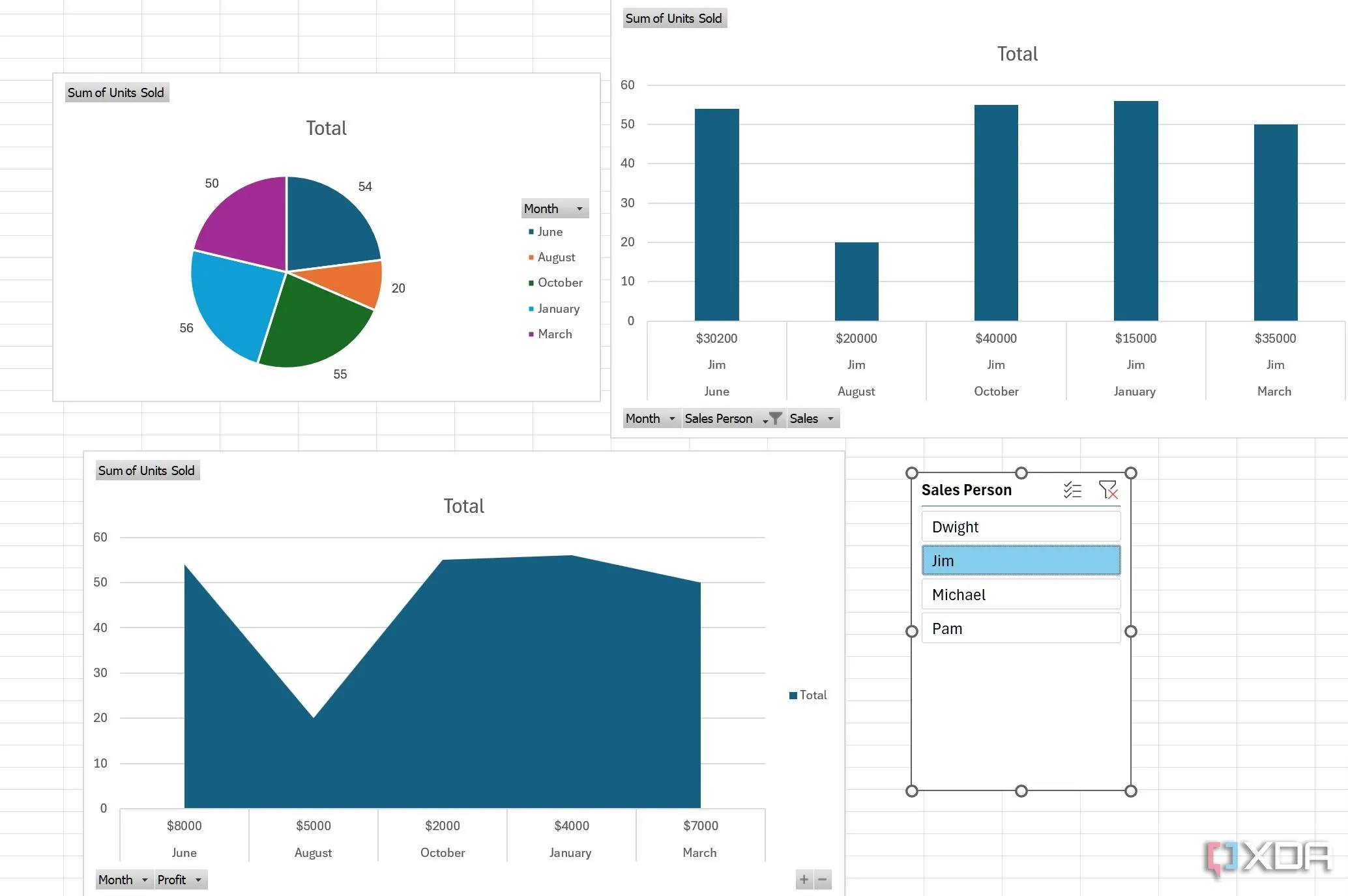 Giao diện Dashboard Excel tương tác với Slicers
Giao diện Dashboard Excel tương tác với Slicers
Việc tạo Dashboard với PivotChart và Slicers trong Excel đã trở thành yếu tố thiết yếu trong cách tôi trình bày dữ liệu, và nó giúp tôi tiết kiệm vô số thời gian về lâu dài. Thay vì gửi các báo cáo tĩnh, tôi xây dựng các Dashboard tương tác cho phép người dùng tự mình khám phá dữ liệu.
Ví dụ, tôi luôn tạo một Dashboard bán hàng với các biểu đồ và Slicers khác nhau vào cuối năm. Bằng cách đó, tôi biết tất cả các sản phẩm, cửa hàng khu vực và nhân viên đã hoạt động như thế nào và đưa ra các quyết định phù hợp.
Trở Thành Chuyên Gia Excel Ngay Lập Tức
Những thủ thuật Excel này đã thay đổi hoàn toàn quy trình làm việc của tôi. Vậy bạn còn chờ gì nữa? Bằng cách áp dụng các kỹ thuật này, bạn không chỉ học các mẹo Excel mới; bạn đang thay đổi cơ bản cách tiếp cận dữ liệu của mình. Hãy bắt đầu với những kỹ thuật phù hợp nhất với các tác vụ hàng ngày của bạn và dần dần áp dụng phần còn lại. Ngoài những thủ thuật này, bạn cũng nên khám phá các mẫu template để tiết kiệm hàng giờ quý báu trong quy trình làm việc của mình.